Si vous êtes comme la plupart des gens, y compris moi-même, vous prenez probablement des tonnes de photos avec votre smartphone. De sorties avec nos amis à nos déjeuners, en passant par les selfies, nos combinés sont devenus notre principal outil pour prendre des photos et capturer nos vies.
Les fabricants de mobiles le savent aussi et, dans le but de maintenir la compétitivité de leurs appareils haut de gamme, ils intègrent des tonnes de fonctionnalités d'édition dans leurs cameraphones. Le dernier produit phare de Samsung, le Galaxy S5, ne fait pas exception.
Et bien que ses nouveaux tours de caméra soient astucieux et utiles, certains d’entre eux ne sont pas aussi intuitifs à utiliser. Pour vous aider à démarrer du bon pied, je vous expliquerai quelques étapes élémentaires pour tirer le meilleur parti de la caméra de la GS5.

1. Vérifiez vos valeurs par défaut
Tout le monde a des goûts et des styles différents en ce qui concerne ce qu’ils veulent d’une photo et les options par défaut de Samsung peuvent ne pas être ce que vous aimez. Veillez donc à vérifier vos paramètres par défaut et à les personnaliser selon vos préférences. Même si vous ne vous considérez pas comme un photographe sérieux, il est bon de les fouiller de toute façon pour savoir exactement ce que vous obtenez.
Pour accéder à ces paramètres, appuyez sur la petite icône représentant un engrenage dans le coin qui apparaît dans le viseur de l'appareil photo. Ensuite, faites défiler le menu et appuyez sur les paramètres que vous souhaitez activer, désactiver ou ajuster.
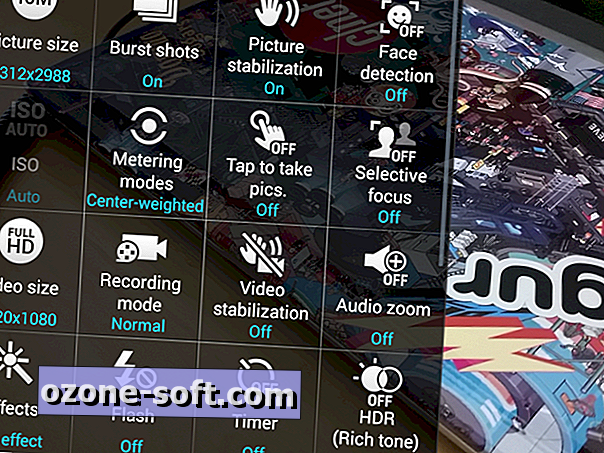
Pour les réglages que vous prévoyez de changer fréquemment, vous pouvez garder les raccourcis directement accessibles sur le tableau de bord du viseur. Appuyez longuement sur l’un de ces paramètres et faites-le glisser vers le tiret. Le HDR et la mise au point sélective sont déjà répertoriés en tant que raccourcis, mais vous pouvez les échanger. Vous pouvez avoir jusqu'à trois réglages, alors faites-les compter.
Certains paramètres désactivés par défaut par Samsung sont les suivants: enregistrement vidéo Ultra HD et stabilisation vidéo. Vous ne voudrez peut-être pas les utiliser par défaut non plus, mais gardez cela à l'esprit.
2. Faites en sorte que le HDR bascule votre ami
Vous avez probablement déjà vu le mode HDR, ou High Dynamic Range, sur plusieurs smartphones, mais la GS5 a maintenant la possibilité de basculer en retour en temps réel sur le rendu de votre image HDR avant de prendre une photo.
Le HDR combine plusieurs photos prises à différents niveaux d'exposition et les compose en une seule image. Cela peut donner des photos vraiment saisissantes, presque surréalistes et très contrastées.

Parfois, cependant, il peut également créer des images non naturelles que vous n'aimeriez peut-être pas. Vérifiez donc en appuyant sur l'icône HDR, qui est représentée par une petite icône ressemblant à un diagramme de Venn. Une fois que vous aimez ce que vous voyez, cliquez sur le déclencheur.
3. Apprenez à connaître les différents effets photo
Troisièmement, familiarisez-vous avec les effets photo. Vous pouvez accéder à certains directement à partir de la caméra, niché dans le menu des paramètres. Il est indiqué par l'icône de la baguette magique et vous pouvez prévisualiser les filtres en temps réel. Vous pouvez choisir parmi un certain nombre d’effets (pâte d’huile, bande dessinée, teinte, etc.), mais si vous savez que vous n’utiliserez jamais certains de ces effets, faites défiler jusqu’à la fin du menu. Ensuite, appuyez sur "gérer les effets" et décochez les filtres que vous souhaitez masquer.

D'autres effets peuvent être appliqués après avoir cliqué sur le déclencheur, lesquels sont accessibles via le gestionnaire de photos. Allez simplement dans votre galerie, appuyez sur l’icône qui a un polaroïde à côté d’un crayon et des options supplémentaires apparaîtront. Ici, vous pouvez voir un petit bouton "Améliorer". Si vous appuyez dessus, votre image sera automatiquement modifiée et peaufinée.
Près de ce cercle se trouve l'icône de la baguette que j'ai déjà mentionnée. Appuyez dessus pour afficher plus de filtres tels que Pop Art, Impressionnistes et Light Flare (cet effet ajoute deux reflets à votre image et la transforme en un film JJ Abrams à petit budget).
4. Amusez-vous avec la mise au point sélective
La mise au point sélective est une nouvelle fonctionnalité GS5 qui vous permet de modifier le point focal de votre photo. En manipulant la profondeur de champ, vous pouvez rendre les images plus professionnelles et même dramatiques. Nous l'avons déjà vu dans d'autres combinés, comme le Nokia Lumia 1020 et le LG G Pro 2, et cela fonctionne de la même manière ici. Étant donné que vous devez activer cette option avant de prendre une photo, il est bon d’avoir une idée de cette fonctionnalité lors de la prise de vue.
Pour l'activer, appuyez sur l'icône avec les deux têtes humaines dans le viseur de l'appareil photo. Pour de meilleurs résultats, placez-vous au plus à 1, 5 pied de l'objet le plus proche. L'objet lui-même doit également être à au moins 4, 5 pieds du fond.
Tapez sur l'objet que vous voulez au premier plan, puis cliquez sur le déclencheur. Le combiné prendra quelques instants à traiter. Ensuite, dirigez-vous vers votre galerie. Pour lancer la mise au point sélective, cliquez à nouveau sur l’icône têtes.
Trois options apparaîtront: Proche, Loin et Panoramique. Near rapprochera votre objet le plus proche et effacera tout ce qui se trouve derrière. Loin accentue uniquement l'arrière-plan, et Pan met tout en évidence. Lorsque vous avez terminé, appuyez sur Terminé pour enregistrer vos modifications.
N'oubliez pas que bien qu'il s'agisse de quatre éléments de base à garder à l'esprit pour tirer le meilleur parti de votre appareil photo, cet appareil comporte de nombreuses fonctionnalités d'édition supplémentaires. Cela devrait suffire à vous aider à démarrer, mais si vous avez d'autres conseils ou questions, faites-le moi savoir dans les commentaires des lecteurs ci-dessous.













Laissez Vos Commentaires